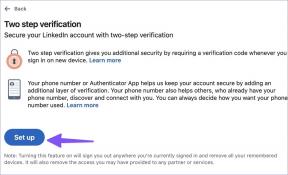Omogoči e-poštna obvestila za preglednice Google Dokumentov v skupni rabi
Miscellanea / / December 02, 2021

Google Dokumenti so odličen način za izmenjavo informacij s sodelavci ali s komer koli na splošno. Čeprav je skupna raba odlična, je še ena funkcija, ki bi jo morali uporabiti, ko dva ali več dela skupaj obvestila za čas sprememb. Z Google Dokumenti lahko nastavite obvestila, ki bodo poslana, ko a preglednica je bilo spremenjeno. Obstaja nekaj možnosti, kako to storiti, zato si oglejte spodaj in začnite deliti svoje Google Dokumente.
Kako deliti preglednico Google Dokumentov
Ker bo večina uporabnikov Google Dokumentov najprej dala v skupno rabo dokument in nato uporabila pravila obveščanja za pošiljanje e-poštnih sporočil o opravljenih spremembah, bomo najprej navedli, kako dati dokument v skupno rabo v Google Dokumentih.
V zgornjem desnem kotu dokumenta poiščite imenovani gumb Deliti. Če premaknete miško nad njo, določi status skupne rabe, ki je Zasebno samo zame privzeto, kar pomeni, da ni v skupni rabi z nikomer.
Kliknite to Deliti gumb, da odprete pogovorno okno za skupno rabo z drugimi osebami.

Če imate še vedno privzeto ime dokumenta brez naslova, boste pred skupno rabo pozvani, da spremenite ime.

Poglej pod Kdo ima dostop in našli boste vsakogar, s katerim delite dokument. Ker je privzeto, da se ne deli, boste edina oseba, navedena tukaj.

Kliknite Spremeni se zraven Zasebno oddelek. tole Nastavitve skupne rabe okno določa, kako naj poteka deljenje.
Javno na spletu: Dokument je mogoče najti v iskalnikih in vsak lahko odpre in dostopa do njega na podlagi Dostop pravilo.
Vsi s povezavo: Do njega lahko pridejo samo osebe, ki imajo povezavo do dokumenta. Dostop temelji na Dostop pravilo.
zasebno: Nihče si ne more ogledati ali spremeniti tega dokumenta razen lastnika.
Recimo, da izberemo drugo možnost za Vsak s povezavo da imate dostop za ogled dokumenta.

Kliknite Shrani da se vrnem na redno Nastavitve skupne rabe okno. Od tu lahko kopirate povezavo in jo uporabite za skupno rabo ali uporabite katerega od gumbov za skupno rabo v družabnih omrežjih pod povezavo.

Druga možnost je, da namesto zgornjih možnosti pošljete dokument nekomu po e-pošti neposredno iz Nastavitve skupne rabe okno.
Na dnu vnesite e-poštni naslov Povabite ljudi in na desni podajte vrsto dostopa.

Zdaj, ko smo dali datoteko v skupno rabo, poglejmo, kako omogočiti obvestila, da vedo, kdaj uporabnik izvede spremembe.
Omogoči obvestila za Google Preglednico
Pomembna opomba: Ta funkcija je na voljo samo v preglednicah Google Dokumentov in ne v dokumentih in diapozitivih.
Pomaknite se do Orodja -> Pravila obveščanja.

To bo odprlo Nastavite pravila obveščanja okno. Tukaj bomo naredili vse potrebne spremembe za e-poštna obvestila.
Izberite katero koli od možnosti, kateri dogodki se bodo morali zgoditi za obvestilo. Na primer, izberite Vse spremembe so narejene za pošiljanje e-pošte, ko se kaj spremeni v preglednici. Lahko pa izberete posamezne celice ali drugo možnost s tega seznama.
Na koncu izberite, kdaj želite poslati e-pošto na dnu. Spodaj Obvesti me z, izberite, če želite prejeti e-poštno sporočilo s povzetkom, ki bo enkrat na dan poslano z informacijami o spremembah ali izberite E-pošta – takoj da prejmete obvestilo takoj po opravljeni spremembi.
Opomba: E-poštna obvestila se pošiljajo samo na naslov, ki je povezan z računom Google Dokumentov. V e-poštna obvestila ni mogoče vključiti dodatnih naslovov.

Kliknite Shrani da zagotovite, da so vse spremembe predložene.
Zaključek
Delitev preglednice s kolegom je odlična ideja sodelovanje. Ko so spremembe narejene, jih boste najverjetneje morali ponovno preveriti in pregledati. Z Google Dokumenti z lahkoto nastavite e-poštna obvestila v preglednicah v skupni rabi.